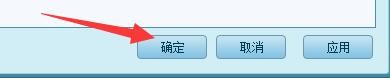1、点击“91星火英语”
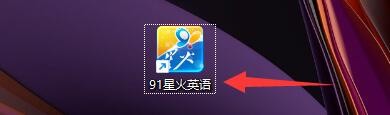
2、在“91星火英语”窗口中,点击“菜单”
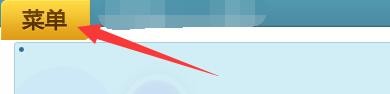
3、在弹出下拉栏中,点击“设置”

4、在“设置”窗口中,点击“系统设置”

5、在“系统设置”窗口中,点击“升级选项”

6、在“升级选项”栏中,选中“程序更新”中的“提示升级”

7、点击“确定”即可
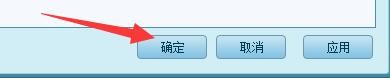
时间:2024-10-16 06:20:51
1、点击“91星火英语”
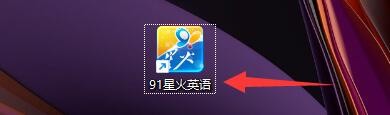
2、在“91星火英语”窗口中,点击“菜单”
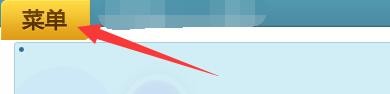
3、在弹出下拉栏中,点击“设置”

4、在“设置”窗口中,点击“系统设置”

5、在“系统设置”窗口中,点击“升级选项”

6、在“升级选项”栏中,选中“程序更新”中的“提示升级”

7、点击“确定”即可